Upgates: ¿cómo configurar el código de medición?
¿Cómo configurar el código de medición?
El código de medición se utiliza para supervisar el rendimiento de los anuncios, obtener estadísticas detalladas y utilizar otras funciones para mejorar los resultados. A continuación encontrarás una guía sencilla sobre cómo configurar un código de seguimiento en tu tienda online.
Inserción del código de medición de píxeles de Tanganica en la tienda online
- Inicie sesión en la administración de Upgates.
- En el menú de la izquierda, ve a Complementos → Códigos de conversión personalizados.
- En la sección Códigos que se encuentran en todas las páginas, introduce el siguiente código de seguimiento en la sección El código se encuentra entre las etiquetas <head>y</head>:
<!-- Tanganica pixel --> <script>(function (w, d, s, l, i) {w [l] =w [l] || []; w [l] .push ({'gtm.start':new Date () .getTime (), event: 'gtm.js'}); var f=d.getElementsByTagName (s) [0], j=d.createElement (s), dl=l! = ¿'Capa de datos'? ' &l='+l:»; j.async=true; j.src=' https://www.googletagmanager.com/gtm.js?id='+i+dl;f.parentNode.insertBefore(j,f);})(window,document,'script','dataLayer','GTM-TRS5RSN '</script>); <!-- End Tanganica pixel -->
- Guarda los cambios realizados.
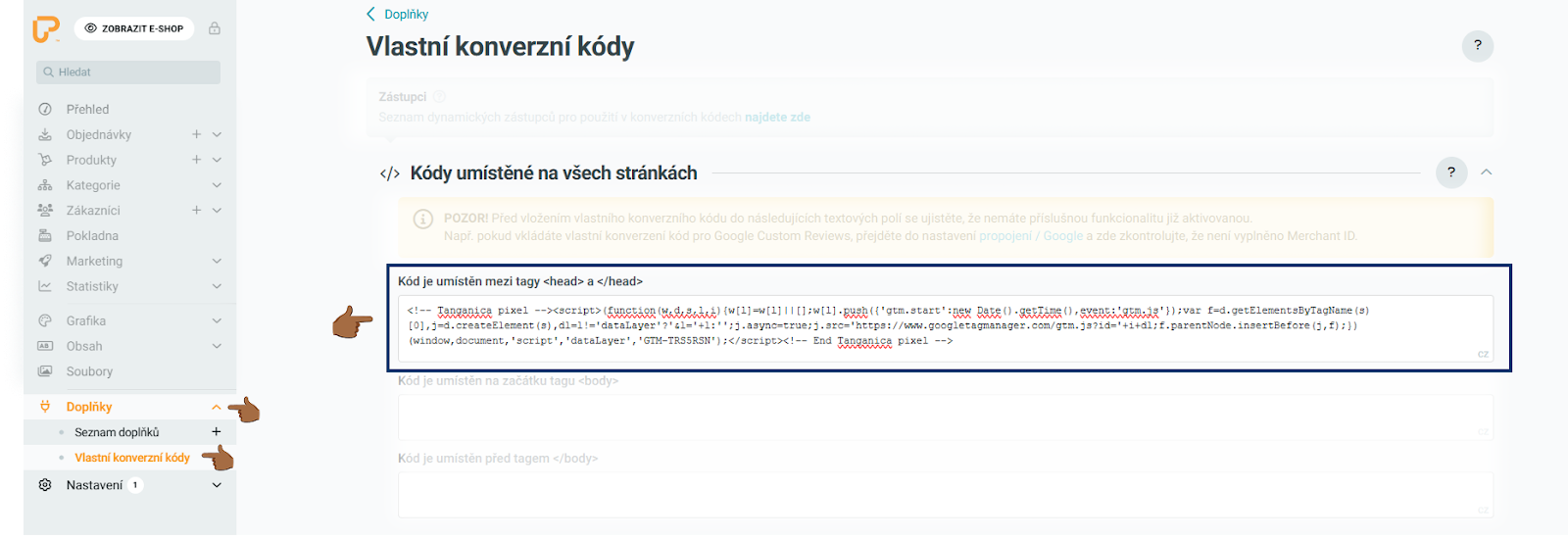
❗ No olvide comprobar si el código del medidor está configurado correctamente en la aplicación Tanganica. ❗
¿Qué hacer si la aplicación no puede encontrar el código de medición?
- Asegúrese de colocar el código correctamente entre las etiquetas <head>y</head>.
- Compruebe que ha guardado todos los cambios.
- Asegúrate de que el sitio web de tu tienda online sea totalmente funcional.
Si aún no sabes qué hacer, ponte en contacto con nuestro servicio de asistencia. ¡Estaremos encantados de ayudarte! 🚀



.svg.png)






